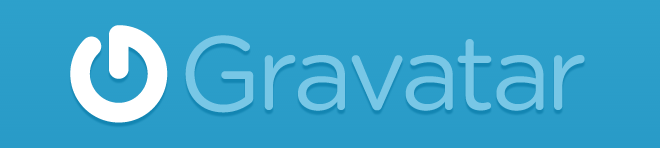
Продолжаем тему предыдущего поста. Если вы не разобрались как настроить аватар в своём профиле и хотите узнать, что такое Gravatar, тогда это руководство вам поможет.
Аватар (или графическое представление) помогает узнавать вас в блогах и на форумах. Мой сайт разработан на платформе (движке) WordPress и в нём для настройки аватаров используется вспомогательный сервис — Gravatar (от англ. globally recognized avatar — глобально распознаваемый аватар).
Первым делом приготовьте на своём ПК приличную картинку, которую вы будете использовать в качестве аватара. Теперь авторизуйтесь на моём сайте и перейдите в свой профиль нажав соответствующую кнопку на виджете.
Пролистнув страницу профиля в самый низ, произведите следующие настройки:
- Выберите «Не получать и обновлять социальный аватар из моего профиля в следующий раз, когда я использую вход через соцсети»;
- Очистите поля «Ссылка для маленького аватара» и «Ссылка для большого аватара», если они чем-то заполнены;
- Сохраните изменения;
- Нажмите на кнопку “Gravatar”, чтобы перейти на сайт сервиса.
Далее, на сайте Gavatar нажмите «Войти».
В следующем окне нажмите “Create an Account”. Если вы зарегистрированы в Google, можете нажать “Continue with Google”. Начнётся процесс регистрации в сервисе.
ВНИМАНИЕ: Если вы уже зарегистрированы в Gravatar или WordPress, повторно регистрироваться НЕ НУЖНО! Просто введите ваш логин (или e-mail) и пароль.
В форму регистрации введите: ваш e-mail (тот же, что вы ввели, когда регистрировались на моём сайте. ЭТО ВАЖНО! Позже узнаете почему), ваше имя (точнее логин) и придумайте пароль.
После регистрации нужно будет подтвердить ваш e-mail. Проверьте почту.
И нажмите на кнопку “Activate account” в письме.
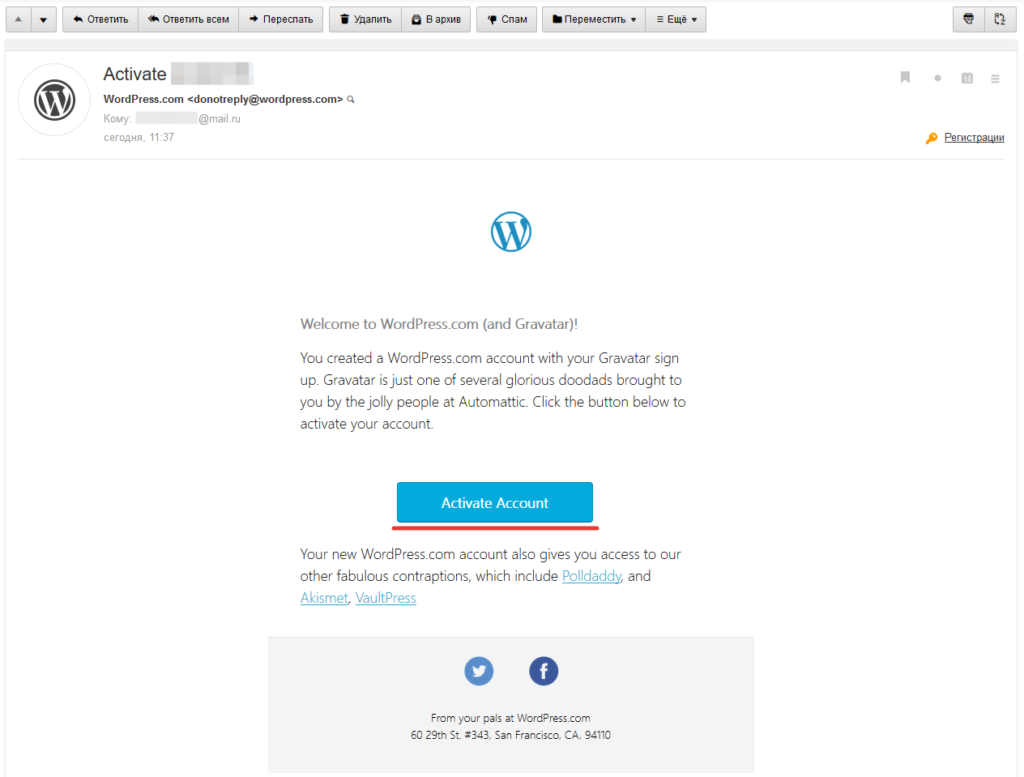
(Если вы не обнаружили письмо, проверьте папку «Спам», скорее всего оно там. Пометьте письмо как НЕ СПАМ, чтобы письма от WordPress доходили без проблем).
Адрес вашей электронной почты подтверждён и аккаунт активирован. Теперь нажмите по кнопке “Sign in to Gravars”, чтобы войти в сервис.
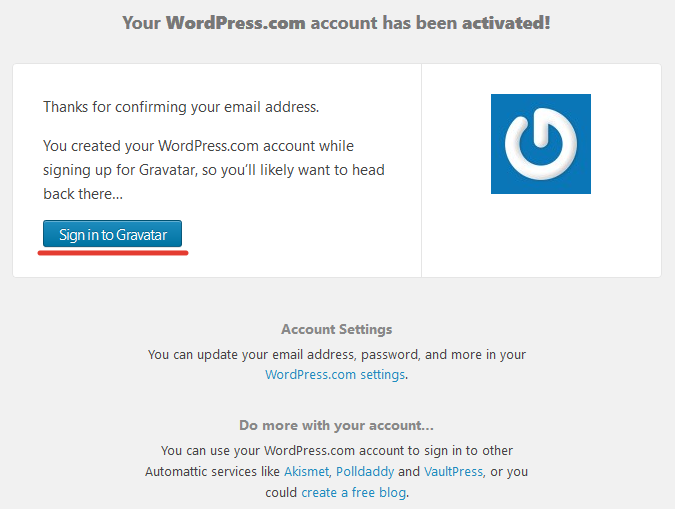
Далее вас снова перебросит на главную страницу Gravatar’а. Нажмите «Войти».
Вы наконец-то попадёте в личный кабинет сервиса. Нажмите «…здесь чтобы добавить ещё» или “Add a new image”, чтобы загрузить свой первый аватар.
На следующем шаге выберите “Upload new”.
Теперь «Обзор» и выберете картинку с вашего ПК, которую вы хотите использовать в качестве аватара.
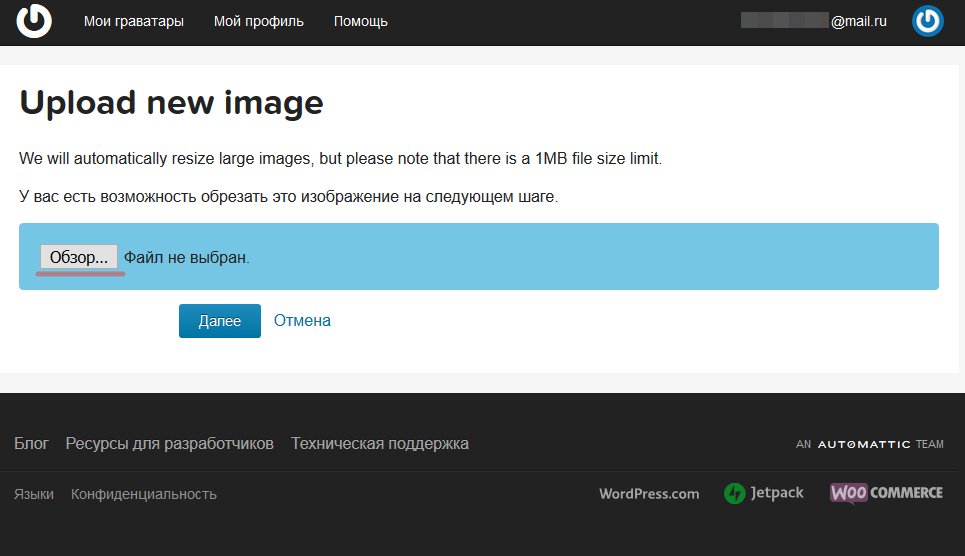
Нажмите «Далее». Картинка загрузится.
Теперь обрежьте загруженную картинку как вам угодно или оставьте как есть.
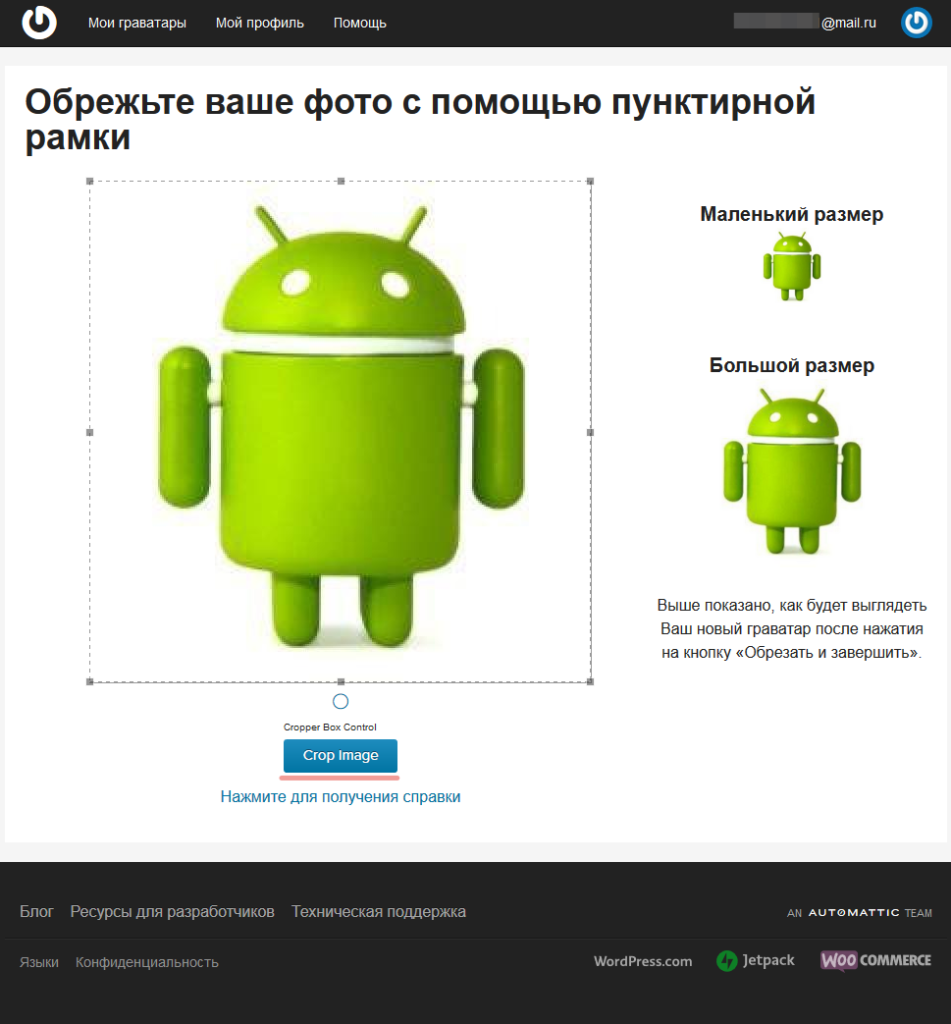
Далее, задайте вашему аватару возрастной рейтинг. Поясню что это такое. В платформе WordPress существуют четыре возрастных рейтинга:
- G — Картинки с этим рейтингом подходят для любой аудитории.
- PG — Изображения могут содержать оскорбительные элементы, провокационно одетых личностей, умеренные ругательства и мягкое насилие. Обычно для аудитории старше 13 лет.
- R — Контент может содержать ненормативную лексику, жёсткое насилие, наготу и сцены употребление наркотиков. Сайты с таким рейтингом рассчитаны на взрослую аудиторию от 18 лет.
- X — Изображения жёсткого секса, порнография. Для аудитории от 21 года.
Мой сайт имеет возрастной рейтинг R (чтобы сильно не заморачиваться с цензурой 🙂 ), поэтому ваш аватар выше рейтинга R просто не отобразится, так что ответственно отнеситесь к назначению рейтинга вашему аватару. Я понимаю, что данное ограничение можно легко обойти, поэтому недобросовестным пользователям буду выдавать ПРЕДУПРЕЖДЕНИЯ, а после второго такого предупреждения БАНИТЬ.
Короче, выберите рейтинг, соответствующий картинке, и нажмите кнопку “Set Rating”.
Осталось совсем немного. Нажмите ЛКМ по картинке.
И кнопку «Подтвердить».
Всё! 🙂 Возвращайтесь на главную страницу моего сайта, перезагрузите её, и на виджете вы увидите свой аватар.
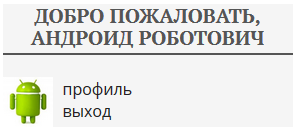
Как это работает? Помните я говорил, чтобы e-mail в вашем профиле на моём сайте и в сервисе Gravatar совпадали? Так вот, Gravatar выводит ваш аватар на всех сайтах на движке WordPress, где вы зарегистрированы под одним и тем же адресом электронной почты. Такая вот фишка!
Вы можете продолжить загружать новые изображения в личный кабинет сервиса и назначать их кнопкой «Подтвердить». Ваш аватар на сайтах WordPress смениться на другой.
P.S.: Друзья, если вы знаете плагин (желательно на русском), который упрощает управление аватарами, прошу рассказать о нём в комментариях.
До следующей встречи! 🙂
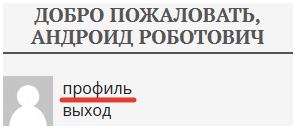
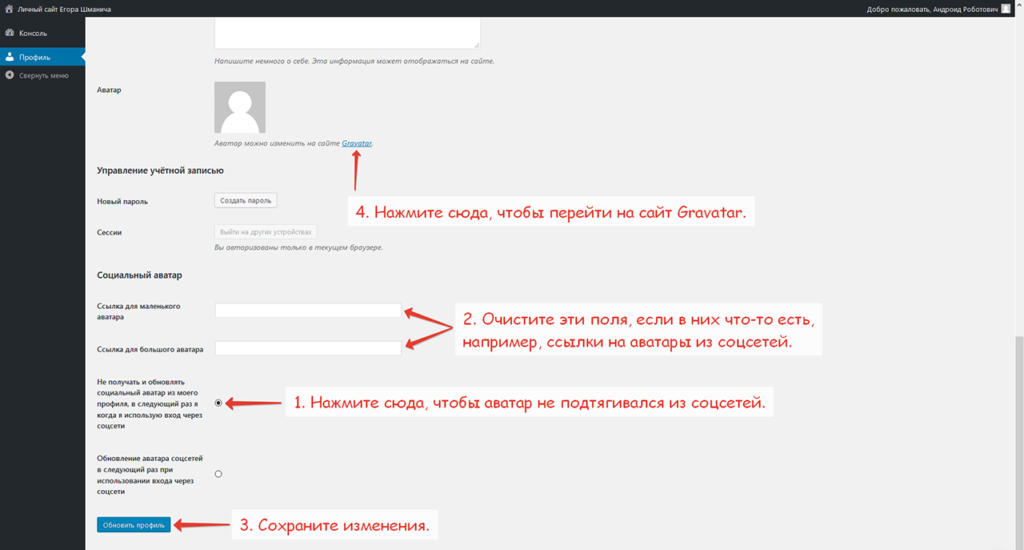
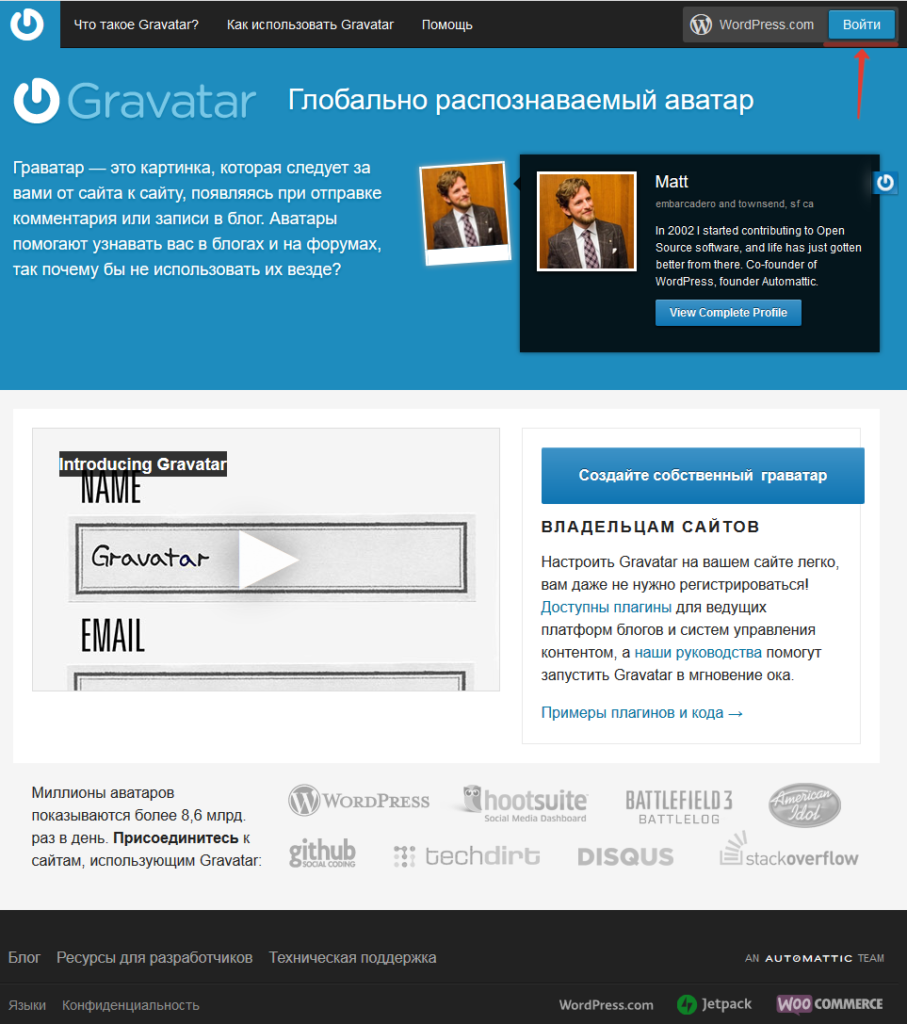

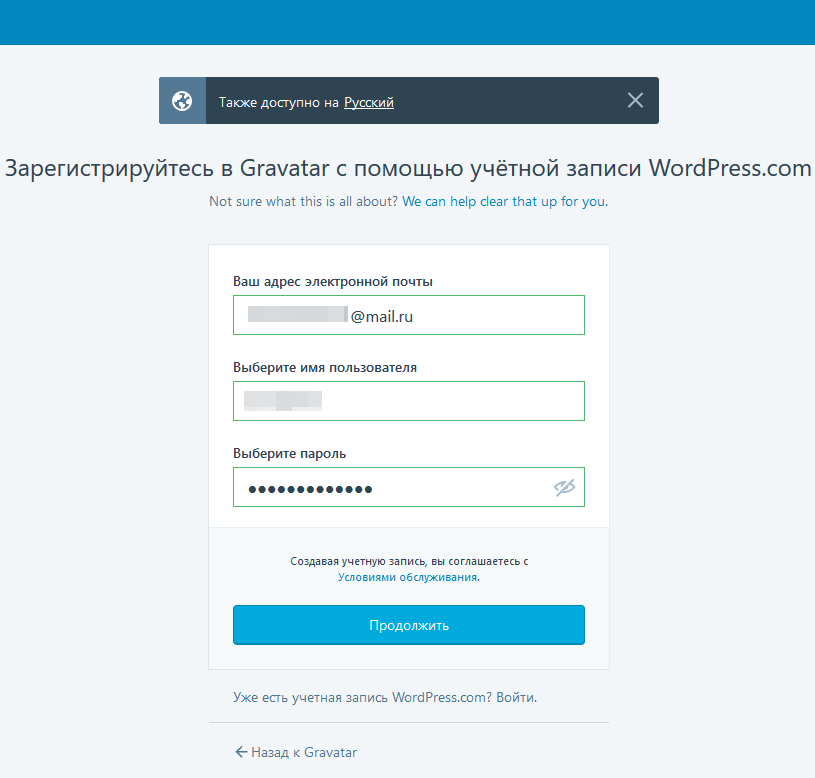

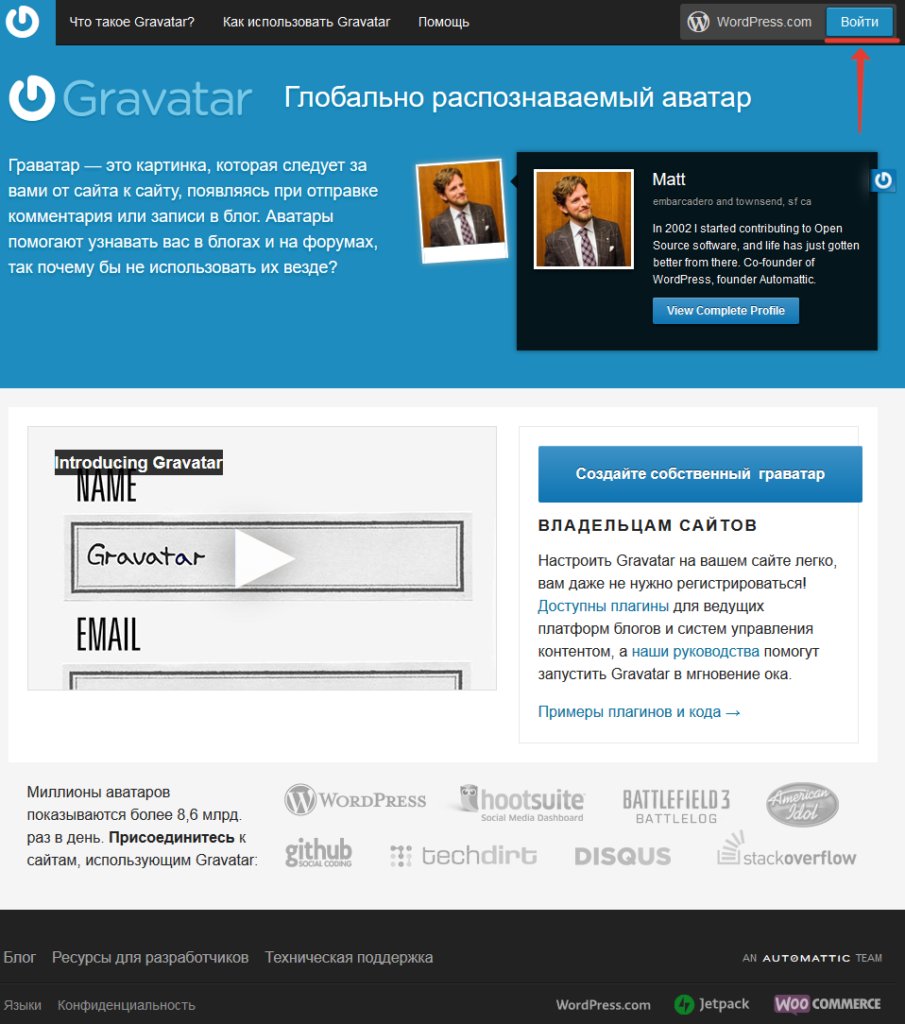

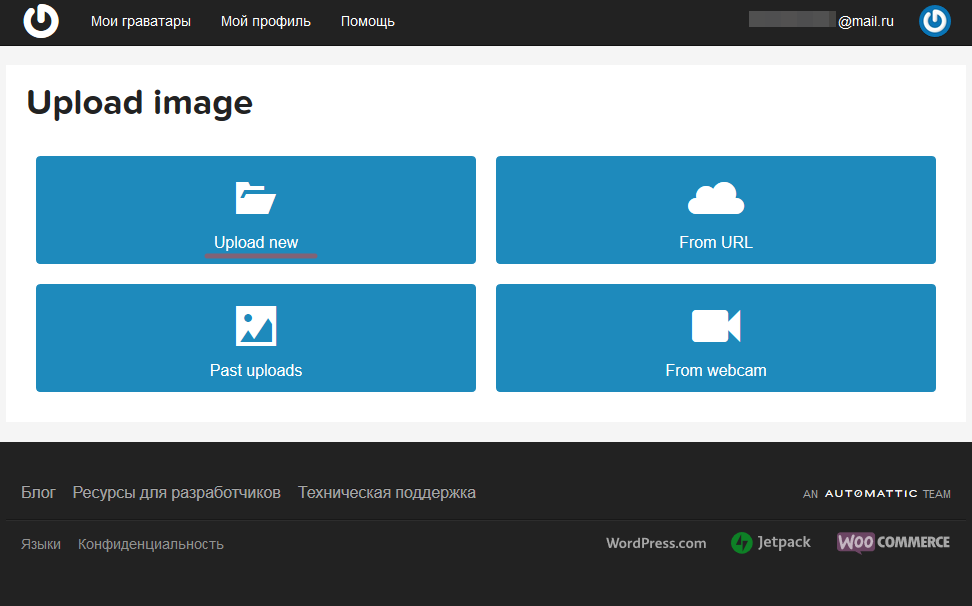
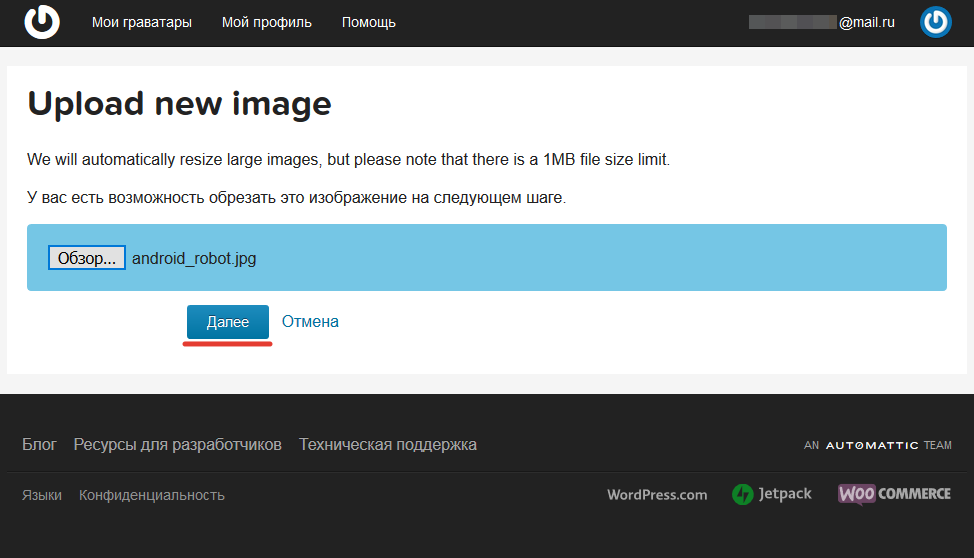
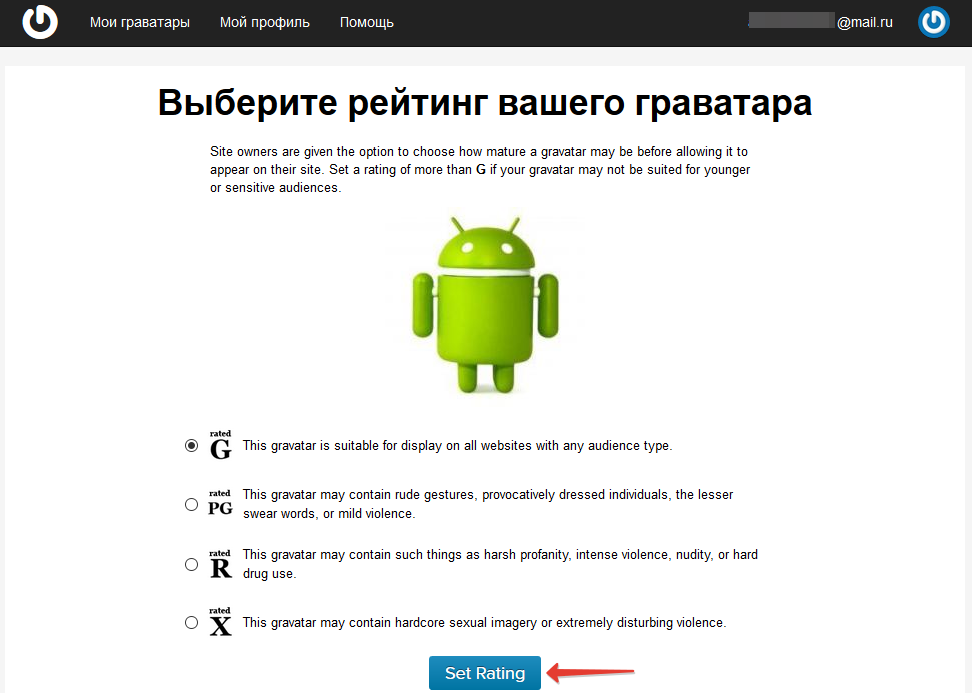
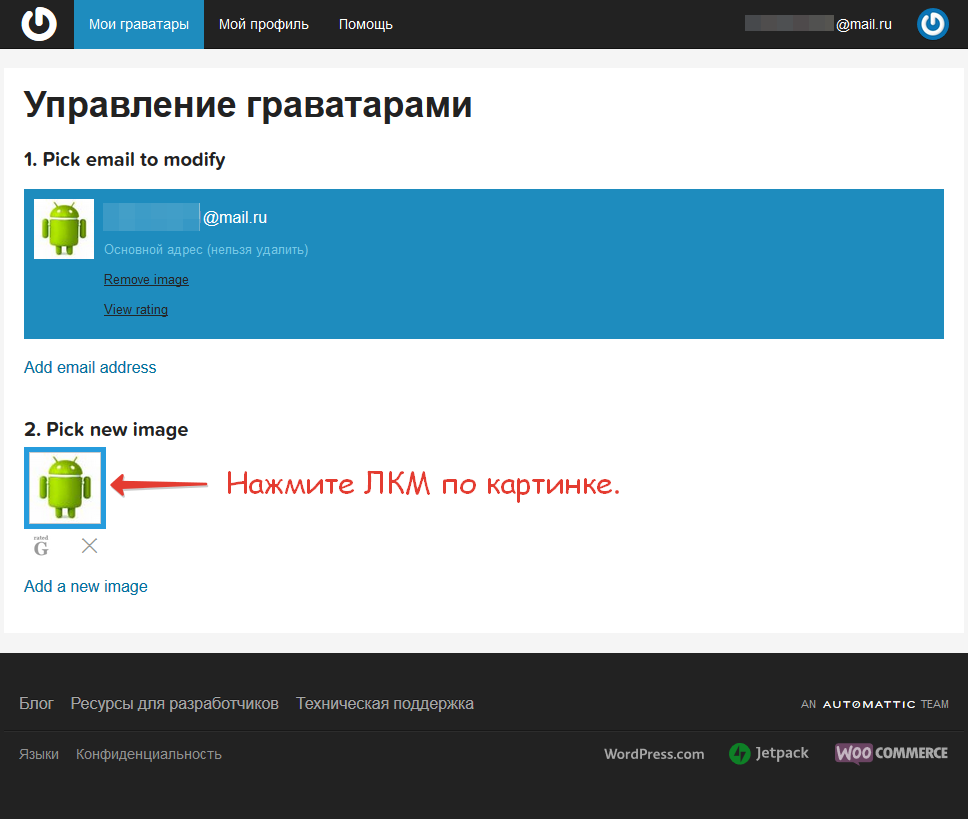
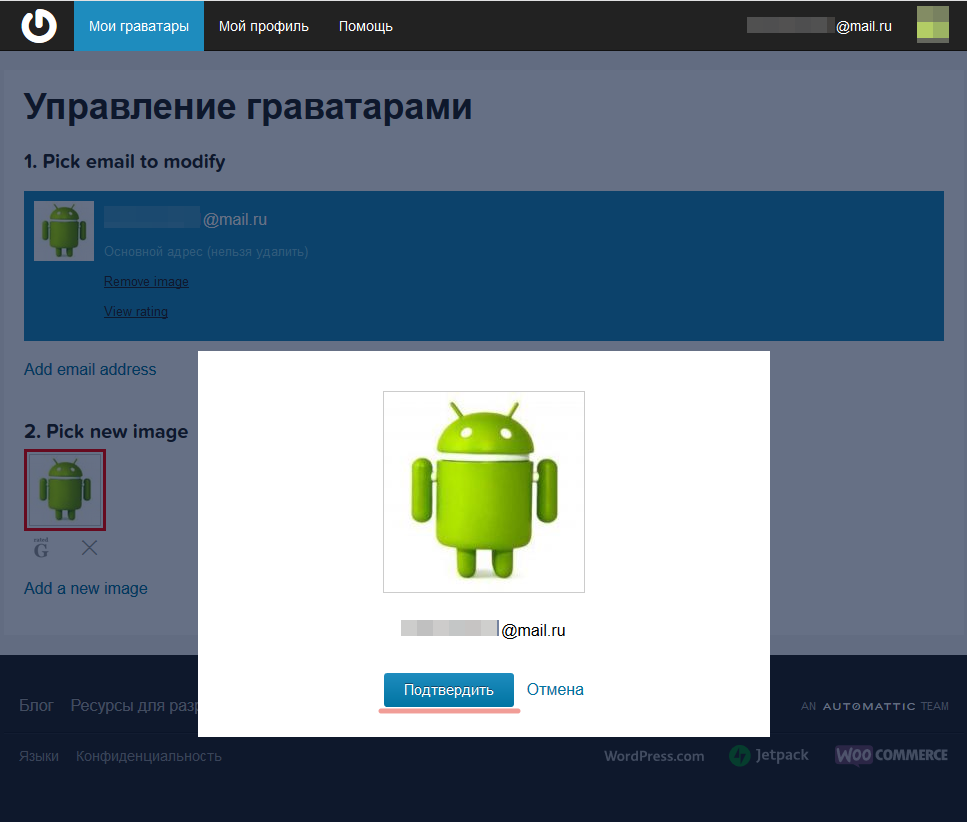


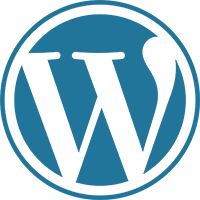

Добавить комментарий